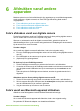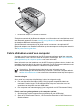Operation Manual
● Rode ogen verminderen (in foto's met flitslicht).
● De algemene helderheid, kleur en contrast van foto's verbeteren.
Foto verbeteren staat standaard aan als u de printer inschakelt.
Het is aan te raden Foto verbeteren aan te laten staan, maar als uw foto's niet goed
worden afgedrukt of als u een foto wilt afdrukken zonder de verbeteringen van deze
functie, schakelt u de functie uit.
Foto verbeteren uitschakelen
➔
Druk op Foto verbeteren.
Er wordt een bericht weergegeven dat Foto verbeteren is uitgeschakeld. Alle
afbeeldingen worden zonder wijzigingen afgedrukt.
Foto verbeteren blijft uitgeschakeld totdat u nogmaals op de knop Foto verbeteren drukt
of de printer uit- en weer aanzet. Als u Foto verbeteren hebt ingeschakeld, wordt een
bericht weergegeven dat Foto verbeteren is ingeschakeld. Alle afbeeldingen worden
met verbeteringen afgedrukt.
Foto's e-mailen of uploaden met HP Photosmart Delen
Met HP Photosmart Delen kunt u foto's delen met vrienden en familie via e-mail, on line
albums of een on line fotoafwerkingsdienst. De printer moet via een USB-kabel worden
aangesloten op een computer die beschikt over internettoegang en de juiste HP-
software. Als u HP Photosmart Delen wilt gebruiken, maar niet alle vereiste software
hebt geïnstalleerd of geconfigureerd, verschijnt er een bericht dat u door de benodigde
procedure loodst. Zie De software installeren.
HP Photosmart Delen gebruiken om foto's te verzenden
1. Plaats de geheugenkaart met de foto's die u wilt delen.
2. Sla de foto's op op de computer aan de hand van de aanwijzingen op de computer.
3. Gebruik de HP Photosmart Delen-functies van de HP Photosmart Premier-,
HP Photosmart Essential- of HP Photosmart Studio-software om uw foto's met
anderen te delen.
Zie de elektronische Help in HP Photosmart Premier, HP Photosmart Essential of HP
Photosmart Studio voor informatie over het gebruiken van HP Photosmart Delen.
Hoofdstuk 5
24 HP Photosmart A510 series